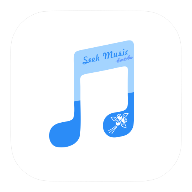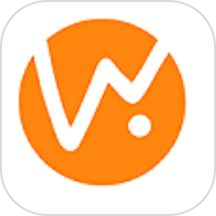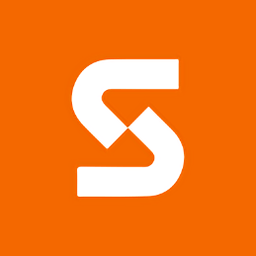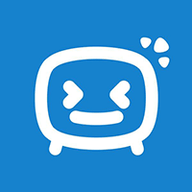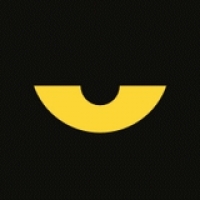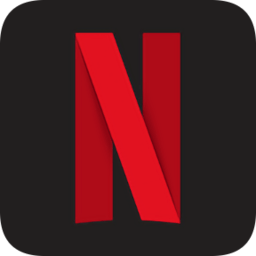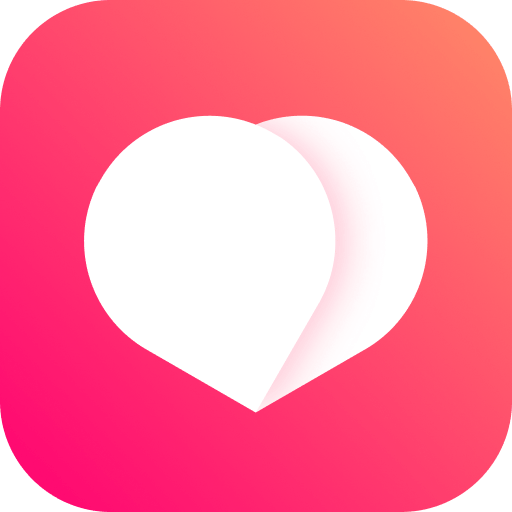打造个性化U盘启动神器:CDlinux制作全攻略
作者:佚名 来源:未知 时间:2025-02-25
U盘启动CDlinux是一种便捷的方式,它允许用户在不改变现有操作系统的情况下,通过U盘快速访问Linux环境。无论是进行系统测试、硬件诊断,还是作为IT专业人员和开发者在不同硬件平台上测试软件,CDlinux的U盘启动盘都能提供极大的便利。以下是详细的制作步骤,帮助您打造自己的口袋系统。
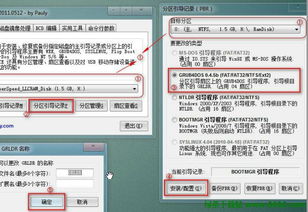
一、准备工作
工具与材料
1. U盘:一个至少8GB容量的U盘,用于存储CDlinux的镜像文件及其引导程序。
2. 镜像文件:下载CDlinux的ISO镜像文件。建议使用特定版本(如CDlinux 0.9.7.1),以确保兼容性。
3. 软件工具:
UltraISO或Unetbootin:用于将ISO镜像文件写入U盘。
GRUB4DOS:引导管理程序,用于U盘的启动。
BOOTICE:用于设置U盘的引导记录。
可选:splash.xpm.gz,用于美化启动画面。
注意事项
在开始制作前,请备份U盘上的所有重要数据,因为制作过程将清空U盘内容。
确保下载的软件工具和镜像文件来自可靠的来源,避免潜在的安全风险。
二、制作步骤
第一步:写入ISO镜像到U盘
1. 打开UltraISO:
以管理员身份运行UltraISO软件。
2. 选择镜像文件:
在UltraISO中,点击左上角的“文件”,选择“打开”,找到并选中下载的CDlinux ISO镜像文件,点击打开。
3. 写入硬盘映像:
在UltraISO界面中,选中CDlinux镜像文件(通常显示为光盘图标),点击工具栏上的“启动”,选择“写入硬盘映像”。
4. 设置写入参数:
在弹出的窗口中,确保已选中正确的U盘设备,写入类型选择“HDD+”。点击“写入”按钮开始写入过程。此过程可能需要几分钟时间,请耐心等待。
第二步:复制GRUB4DOS文件到U盘
1. 解压GRUB4DOS:
打开下载好的GRUB4DOS压缩包。
2. 复制文件:
将grldr、grub.exe和menu.lst三个文件复制到U盘的根目录下。
第三步:修改menu.lst文件
1. 打开menu.lst:
使用记事本(或任意文本编辑器,需管理员权限)打开U盘根目录下的menu.lst文件。
2. 插入启动代码:
在menu.lst文件中,找到合适的位置(通常在文件的末尾或指定位置),插入以下代码:
```plaintext
title start Cdlinux
find set-root /CDlinux/bzImage
kernel /CDlinux/bzImage CDL_DEV=LABEL=CDLINUX CDL_LANG=zh_CN.UTF-8
initrd /CDlinux/initrd boot
```
注意:`LABEL=CDLINUX`中的`CDLINUX`是U盘的卷标,如果您的U盘卷标不同,请相应修改。
3. 保存文件:
保存对menu.lst文件的修改并退出记事本。
第四步:复制splash.xpm.gz(可选)
如果您希望美化启动画面,可以将下载的splash.xpm.gz文件复制到U盘中的CDlinux/boot文件夹内(如果文件夹不存在,请自行创建)。
第五步:设置U盘引导记录
1. 运行BOOTICE:
解压BOOTICE工具,根据您的系统(32位或64位)运行相应的BOOTICE应用程序。
2. 安装主引导记录:
在BOOTICE界面中,选择“物理磁盘处理”,然后点击“分区引导记录”。在弹出的窗口中,选择“GRUB4DOS”作为引导程序,点击“确定”开始安装。
3. 完成设置:
按照BOOTICE的提示完成设置过程。通常,此过程将自动处理所有必要的配置。
三、启动CDlinux
1. 重启电脑:
完成上述所有步骤后,重启电脑。
2. 进入BIOS/UEFI设置:
在电脑启动时,按下相应的键(通常是Delete、F2、F10或Esc)进入BIOS/UEFI设置界面。
3. 设置U盘为启动设备:
在BIOS/UEFI设置中,找到“启动顺序”或类似的选项,将U盘设置为第一启动设备。
4. 保存并退出:
保存BIOS/UEFI设置并退出,电脑将尝试从U盘启动。
5. 进入CDlinux:
如果一切顺利,您应该会看到CDlinux的启动画面,随后进入CDlinux系统。
四、应用场景与注意事项
应用场景
系统测试:在不干扰现有操作系统的情况下,进行系统测试或硬件诊断。
软件开发:为开发者提供在不同硬件平台上测试软件的便捷环境。
应急工具:作为应急启动盘,用于数据恢复、系统修复等操作。
注意事项
合法合规:使用CDlinux或其他Linux发行版的Live USB/CD进行系统测试或操作时,请确保操作合法合规,不侵犯他人的知识产权或违反相关法律法规。
数据安全:在制作U盘启动盘前,务必备份U盘上的重要数据,以防数据丢失。
兼容性:不同硬件平台可能对U盘启动有不同的兼容性要求,建议在制作前查阅相关文档或论坛讨论,以确保兼容性。
通过以上步骤,您可以轻松制作一个CDlinux的U盘启动盘,为您的系统测试、软件开发或应急操作提供便利。希望这篇文章对您有所帮助!
- 上一篇: 淘宝高效购物搜索技巧
- 下一篇: 灭火器是否存在‘保质期’?